上一篇
账户恢复🔑Windows 7账户被停用怎么办?教你轻松找回电脑登录权限
- 问答
- 2025-08-10 10:37:08
- 4
本文目录导读:
🔑💻 Windows 7账户被停用?别慌,三步教你秒变电脑大神! 💻🔑
你是不是也遇到过这种抓狂的瞬间:满怀期待地打开电脑,却弹出“账户已被停用”的提示?😱 莫慌!今天就手把手教你如何用三个超简单的方法,轻松找回登录权限,让电脑对你“俯首称臣”!👇
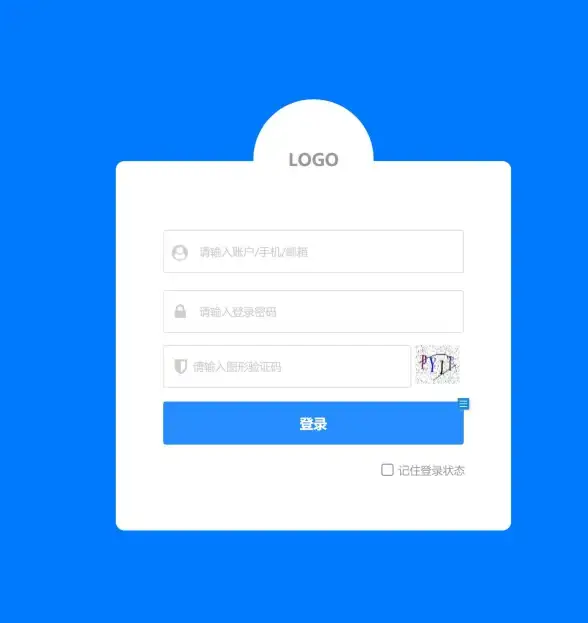
🔒 第一步:安全模式大法,解锁管理员权限
- 重启电脑,在开机画面出现品牌Logo时,疯狂按 F8键(如果按F8没反应,可以尝试按住 Shift键 同时点击“重新启动”,进入高级启动选项)。
- 选择 “安全模式” 或 “带命令提示符的安全模式”。
- 进入安全模式后,依次点击 “开始” → “控制面板” → “管理工具” → “计算机管理”。
- 在 “本地用户和组” 中找到被停用的账户(比如你的用户名),右键选择 “属性”,取消勾选 “账户已禁用”,点击 “确定”。
🎉 恭喜!你的账户已经“复活”啦!如果还不行,别急,我们还有后招!
🔧 第二步:命令提示符,一键激活账户
如果安全模式没能解决问题,可以尝试用 命令提示符 强制激活账户:
-
在安全模式下,按 Win+R 打开运行框,输入
cmd,以管理员身份运行命令提示符。 -
输入以下命令并回车(将 [用户名] 替换成你的账户名):

net user [用户名] /active:yes
-
重启电脑,账户应该就能正常登录了!🎊
💾 第三步:系统还原/重装,终极救命稻草
如果以上方法都失效,可能是系统文件损坏了,这时候可以尝试:
- 系统还原:如果之前创建过还原点,可以通过 “控制面板” → “系统和安全” → “系统” → “系统保护” 选择 “系统还原”,回到账户正常时的状态。
- 重装系统:如果还原也没用,可能需要用U盘重装系统(记得提前备份重要数据哦!)。
🛡️ 预防账户被停用,这三点要牢记!
- 定期备份数据:用U盘或移动硬盘备份重要文件,避免数据丢失。
- 创建还原点:在进行系统重大更改前,务必创建还原点。
- 使用强密码:设置复杂密码并定期更换,防止被恶意篡改。
💡 小贴士:如果以上方法都试过了还是不行,建议联系专业技术人员或到官方服务点求助哦!
本文由 业务大全 于2025-08-10发表在【云服务器提供商】,文中图片由(业务大全)上传,本平台仅提供信息存储服务;作者观点、意见不代表本站立场,如有侵权,请联系我们删除;若有图片侵权,请您准备原始证明材料和公证书后联系我方删除!
本文链接:https://up.7tqx.com/wenda/584268.html

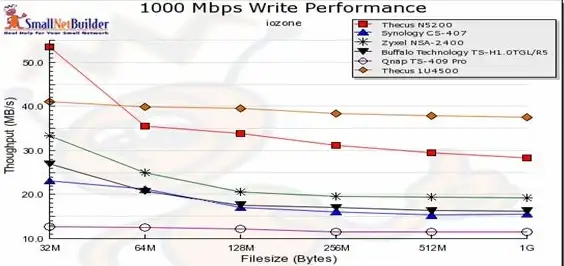



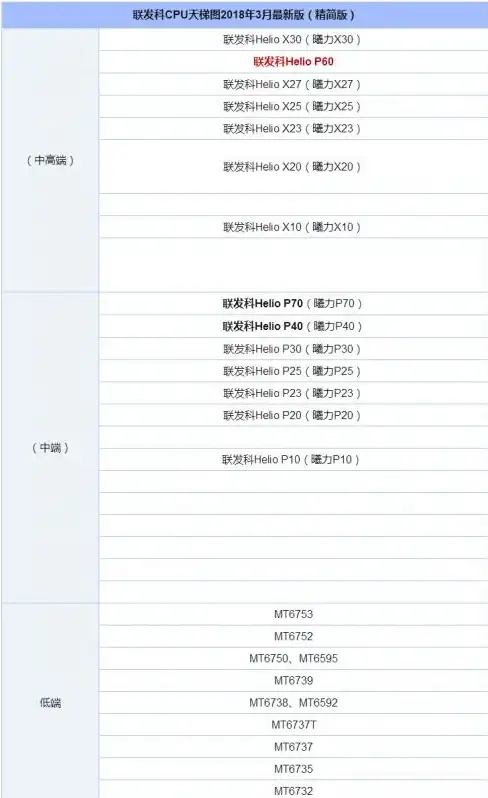



发表评论